Page 1
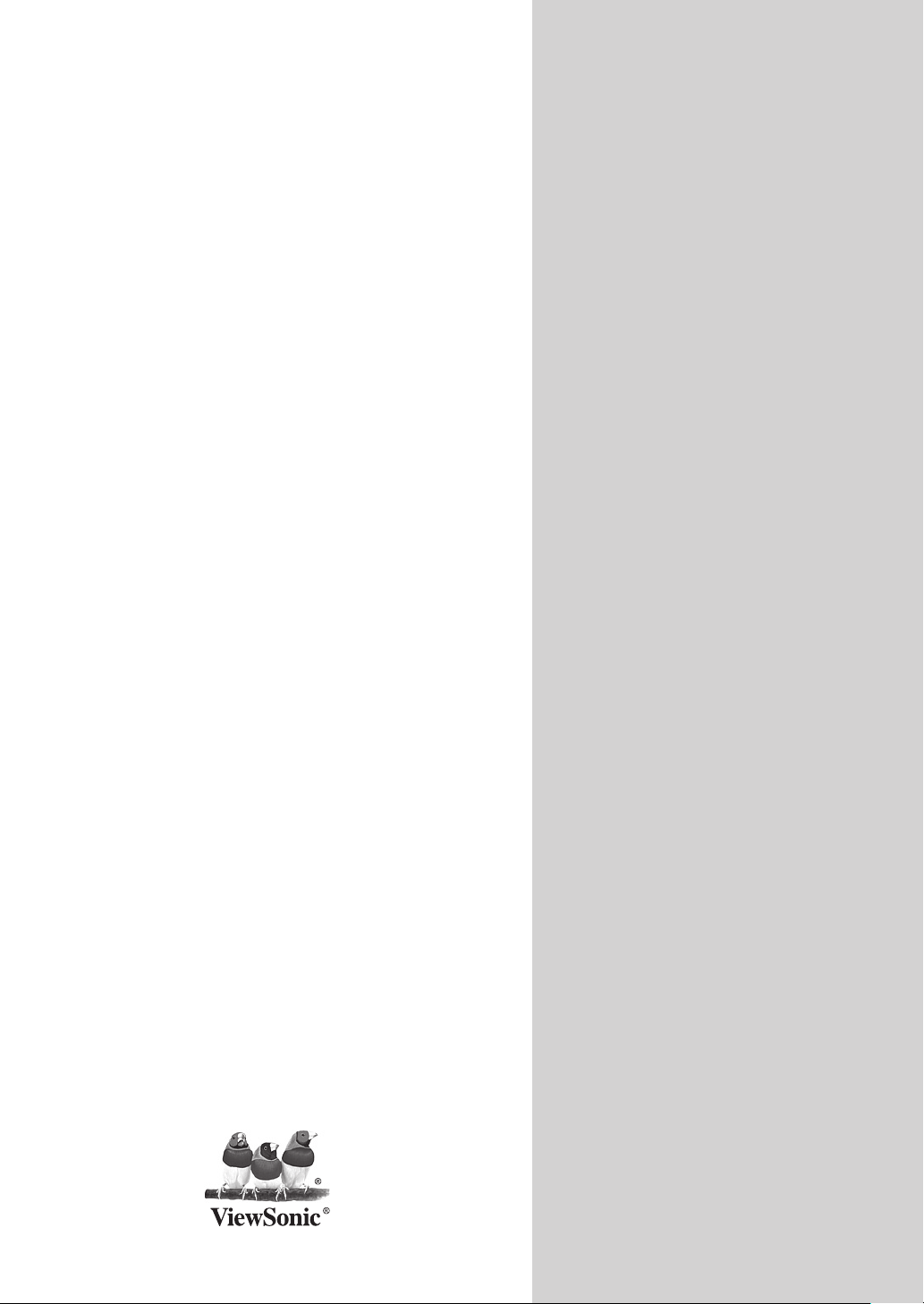
®
- User Guide
ViewSonic
VFM886
Digital Photo Frame
- Guide de l’utilisateur
- Bedienungsanleitung
- Guía del usuario
- Guia do usuário
- Käyttöopas
- Руководство пользователя
- Kullanιcι kιlavuzu
- Οδηγός χρηστ ών
Model No. : VS13951
Page 2
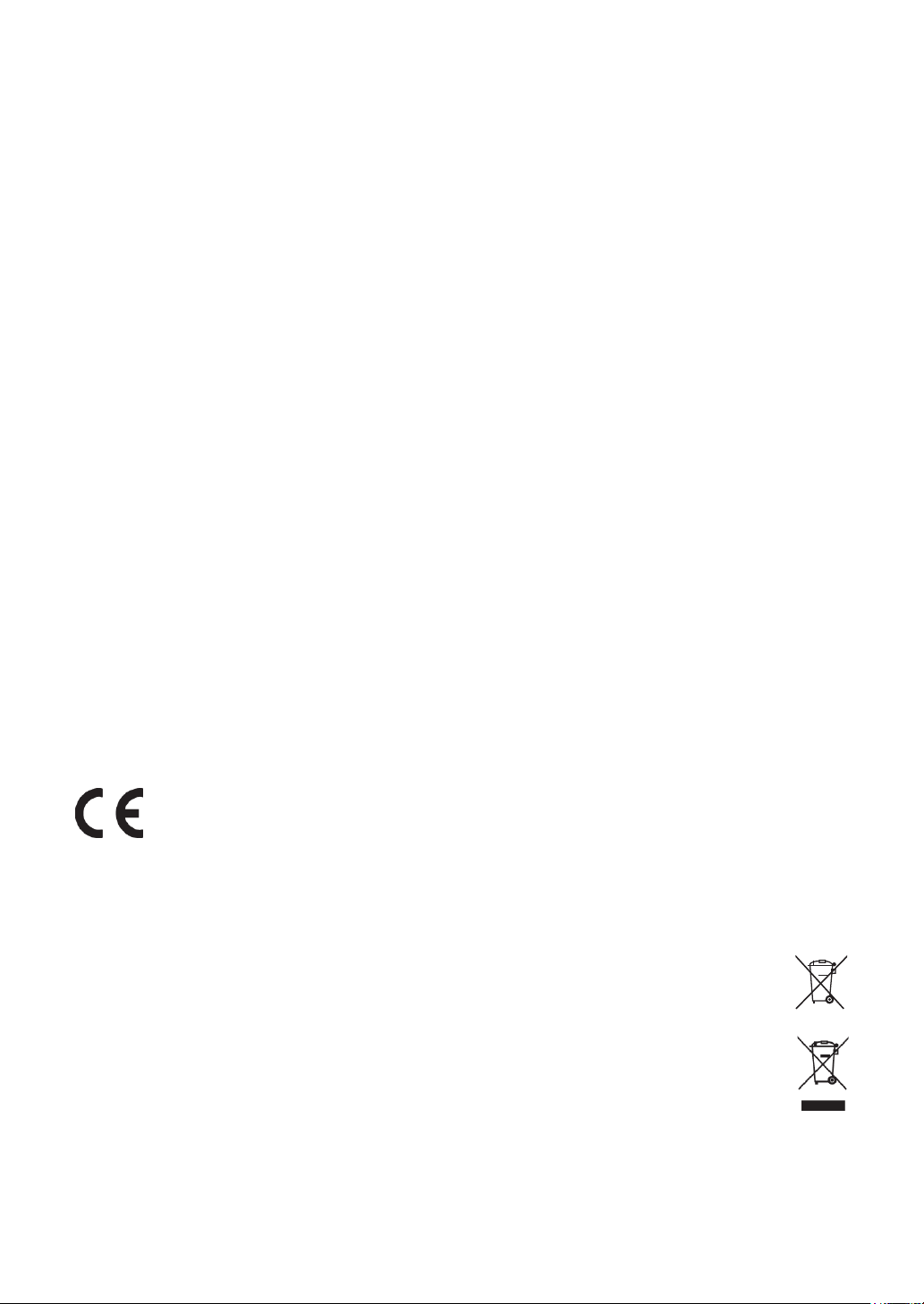
Соответствие требованиям
Заявление FCC о соответствии стандартам
Данное устройство соответствует требованиям Части 15 Правил FCC. Работа должна
соответствовать следующим двум условиям: (1) данные устройства не могут являться
источниками вредных помех, и (2) данные устройства должны работать в условиях помех,
включая те, которые могут вызывать сбои в работе.
Настоящее оборудование прошло испытания, показавшие его соответствие ограничениям,
относящимся к части 15 правил Федеральной комиссии по средствам связи для цифровых
устройств класса B. Эти ограничения были введены с тем, чтобы в разумных пределах
обеспечить защиту от нежелательных и вредных помех в жилых районах. Настоящее
оборудование генерирует, использует и может излучать радиоволны, и в случае установки
с нарушением правил и использования с нарушением инструкций может создавать
помехи на линиях радиосвязи. Однако и в случае установки с соблюдением инструкций
не гарантируется отсутствие помех. Если данное оборудование создает вредные помехи
при приеме радио- и телевизионных программ, что можно определить путем выключения/
выключения данного устройства, пользователю предлагается попытаться устранить
помехи, предприняв следующие меры:
• переориентировать или переместить приемную антенну;
• увеличить расстояние между устройством и приемником;
• подключить устройство к электрической розетке или цепи, не используемой для питания
приемника;
• проконсультироваться с продавцом или с теле- радиомастером.
Предупреждение: Вы предупреждены, что изменения, не подтвержденные стороной,
которая несет ответственность за соответствие требованиям, могут лишить вас права
использовать устройство.
Для Канады
• Данное цифровое устройство класса B отвечает требованиям канадского ICES-003.
• Cet appareil numérique de la classe B est conforme à la norme NMB-003 du Canada.
Соответствие СЕ для европейских стран
Устройство соответствует Директиве по электромагнитной совместимости
2004/108/EC и Директиве по низкому напряжению 2006/95/EC.
Данная информация имеет отношение только к странамучастникам
Европейского Союза (ЕС):
Знак, показанный справа, соответствует требованиям Директивы 2002/96/EC (WEEE) по
утилизации электрического и электронного оборудования.
Этот знак означает, что утилизация данного оборудования совместно с городскими
бытовыми отходами СТРОГО ЗАПРЕЩЕНА. Для утилизации лампы необходимо
использовать соответствующие системы сбора и возврата отходов производителю в
соответствии с местным законодательством.
Если батареи, аккумуляторы и дисковые аккумуляторные элементы, используемые
в данном оборудовании, маркированы химическими символами Hg, Cd, или Pb, это
означает, что в данных батареях содержание тяжелых металлов превышает 0,0005 %
ртути, 0,002 % кадмия или 0,004 % свинца.
ViewSonic VFM886i
Page 3
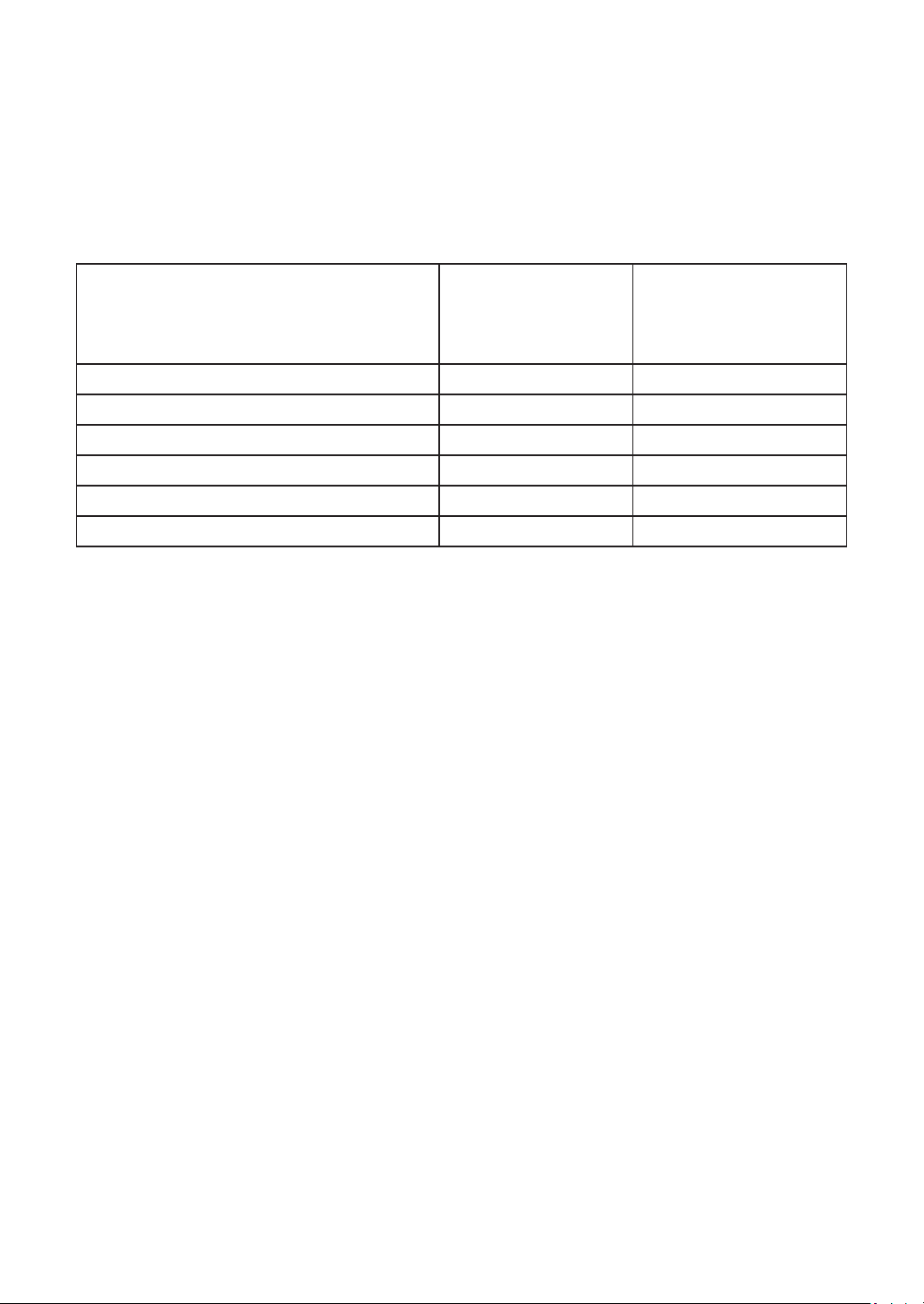
Декларация про соответствие RoHS
Данный продукт был разработан и произведен в соответствии с Директивой 2002/95
Европейского парламента и Совета Европы про ограничение использования некоторых
вредных веществ в электрическом и электронном оборудовании (Директива RoHS), он
также соответствует максимальным значениям концентрации, предложенным Техническим
Комитетом Адаптации Европейской Комиссии (TAC):
Предложенная
Вещество
максимальная
концентрация
Свинец (Pb) 0.1% < 0.1%
Ртуть (Hg) 0.1% < 0.1%
Кадмий (Cd) 0.01% < 0.01%
6+
Гексавалентный хром (Cr
Полиброминатные бифенилы (PBB) 0.1% < 0.1%
Полиброминантные эфиры дифенила (PBDE) 0.1% < 0.1%
Некоторые компоненты изделий, как указано выше, были освобождены от действия
Директивы в соответствии с Приложением к Директивам RoHS, как указано ниже:
Примеры освобожденных компонентов:
1. Ртуть не превышает 5 мг в компактных лампах дневного света и в других лампах,
конкретно не указанных в Приложении к Директиве RoHS.
2. Свинец в стекле электронно-лучевых трубках, электронных компонентах,
люминесцентных лампах, а также электронно-керамических деталях (напр.,
пьезоэлектрических приборах).
3.
Свинец в высокотемпературных паяльниках (напр., легирующий элемент на основе свинца,
содержащий 85% или больше процентов свинца).
) 0.1% < 0.1%
Фактическая
концентрация
4. Свинец как легирующий элемент стали с содержанием свинца до 0.35% веса, алюминия
с содержанием свинца до 0.4% веса, а также как медного сплава с содержанием свинца до
4% веса.
ViewSonic VFM886ii
Page 4
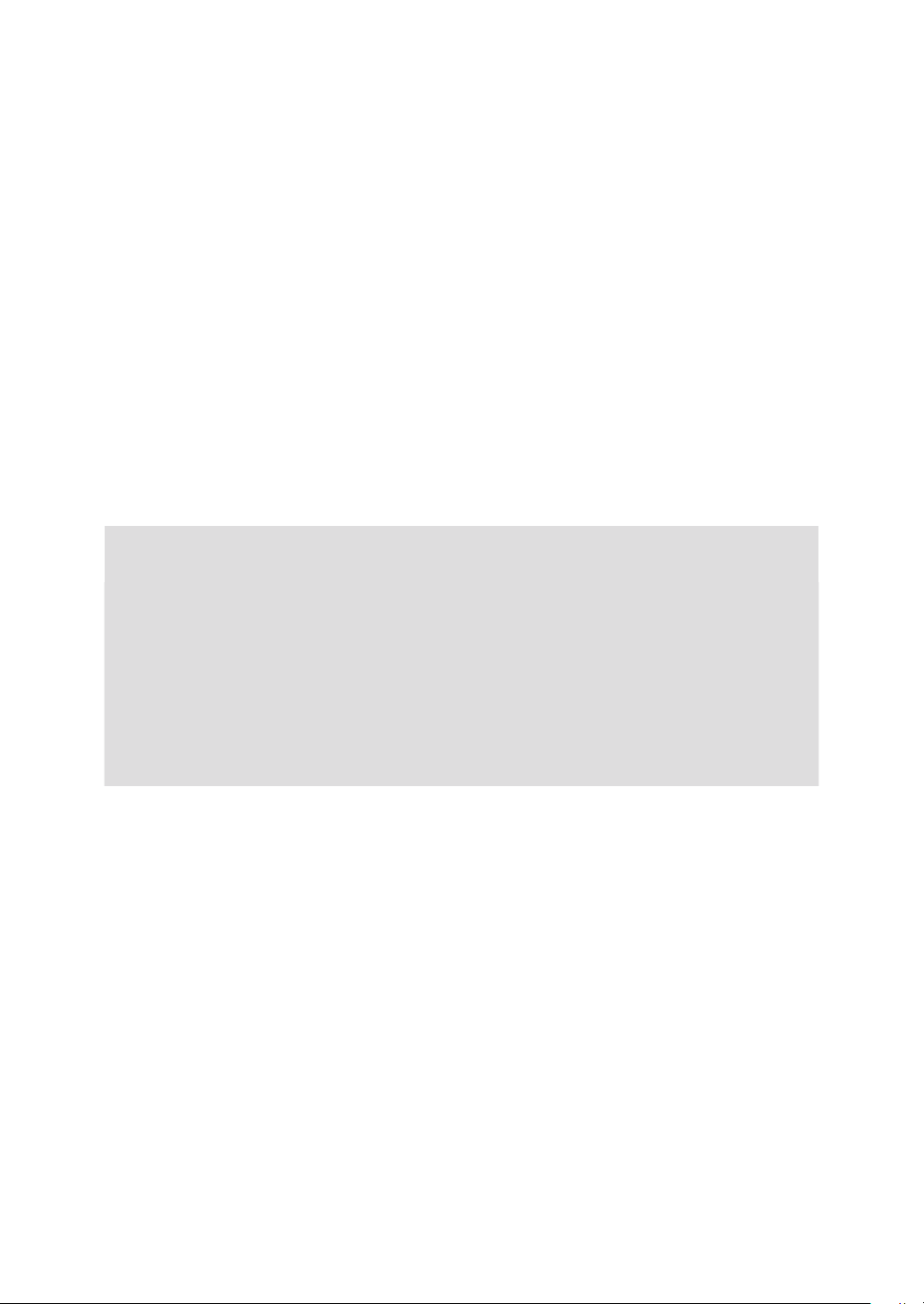
Информация об авторских правах
Copyright © ViewSonic® Corporation, 2011. Все права защищены.
“ViewSonic”, логотип с изображением трех птиц, “OnView”, “ViewMatch” и “ViewMeter”
являются зарегистрированными торговыми марками корпорации ViewSonic.
Заявление об ограничении ответственности: ViewSonic Corporation не несет
ответственности за содержащиеся в этом документе технические либо редакторские
ошибки или пропуски, за сопутствующие или косвенные убытки, возникшие в результате
комплектации этого материала, а также применения либо использования данного изделия.
С целью непрерывного совершенствования продукции корпорация ViewSonic
Corporation оставляет за собой право изменять технические характеристики изделия без
предварительного уведомления. Сведения, содержащиеся в данном документе, могут быть
изменены без уведомления.
Не разрешается копирование, воспроизведение или передача любыми средствами какойлибо части данного документа без предварительного письменного разрешения корпорации
ViewSonic.
Ваши учетные данные
Наименование изделия:
Номер модели:
Номер документа:
Серийный номер:
Дата приобретения:
Утилизация продукта по истечении срока эксплуатации
Компания ViewSonic заботится о состоянии окружающей среды и обязуется направить
все свои усилия на создание экологически чистых условий работы и жизни. Компания
признательна за ваш вклад в более «умные» и экологически чистые информационные
технологии. Для получения дополнительной информации посетите веб-сайт компании
ViewSonic.
США и Канада: http://www.viewsonic.com/company/green/recycle-program/
Европа: http://www.viewsoniceurope.com/uk/kbase/article.php?id=639
Тайвань: http://recycle.epa.gov.tw/recycle/index2.aspx
VFM886
ViewSonic Digital Photo Frame
VS13951
VFM886_UG_RUS Rev. 1B 09-27-11
__________________________________
__________________________________
ViewSonic VFM886iii
Page 5
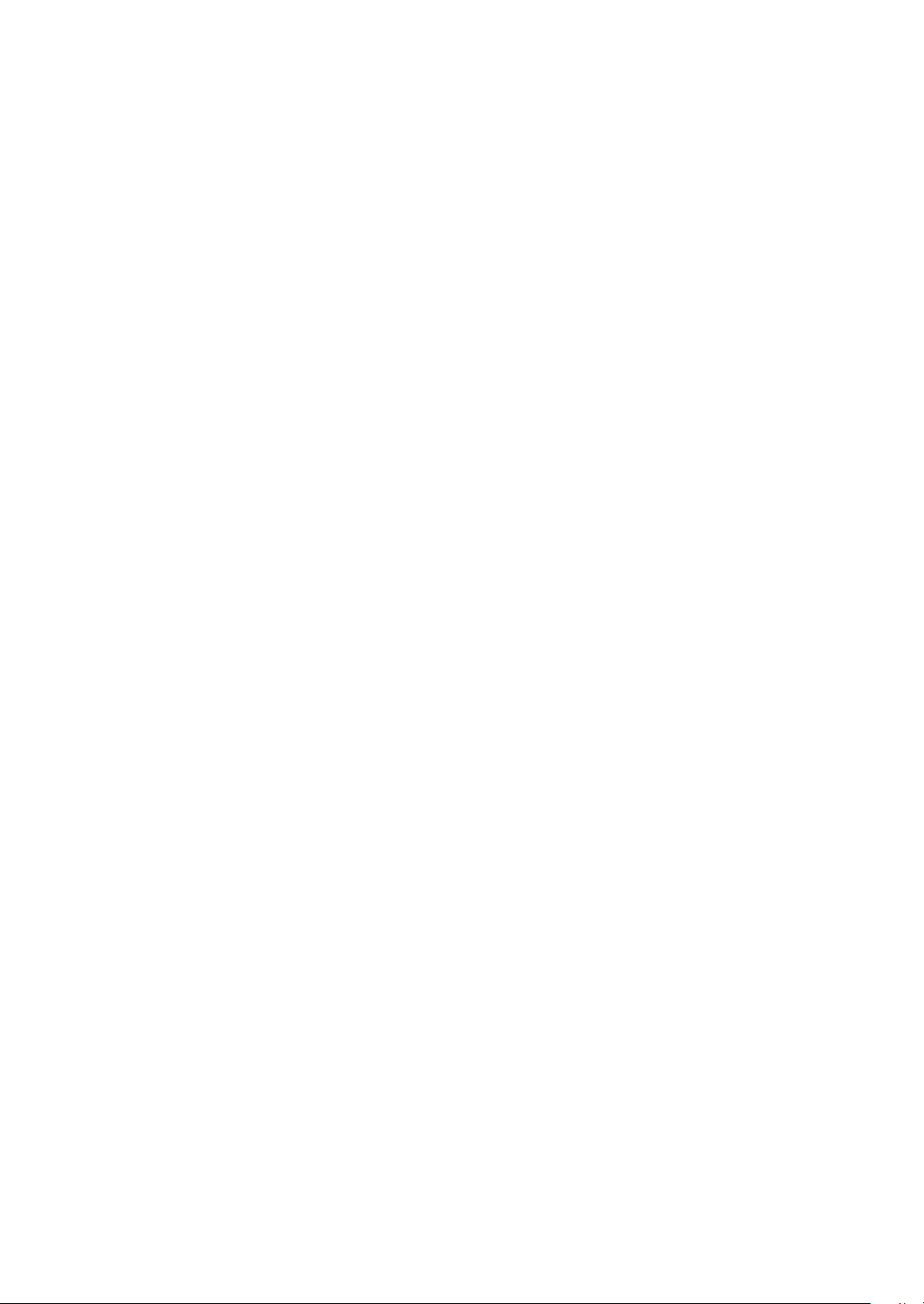
Важные инструкции по технике безопасности
При использовании цифровой фоторамки неукоснительно соблюдайте приведенные ниже
основные меры предосторожности. Это позволит сократить риск возгорания, поражения
электрическим током и причинения вреда здоровью людей.
Предупреждение. Для снижения риска возгорания и поражения электрическим током не
подвергайте данный прибор воздействию дождя и влаги.
Внимание! Для снижения риска не снимайте крышку данного прибора – под ней нет
обслуживаемых деталей. Ремонт прибора должен осуществлять профессиональный
персонал.
• Цифровая фоторамка предназначена для использования исключительно в помещениях.
• Отключайте цифровую фоторамку от электрической сети перед ее очисткой и
обслуживанием.
• Не допускайте блокирования вентиляционных отверстий на задней панели цифровой
фоторамки.
• Не располагайте мультимедийную цифровую фоторамку под воздействием прямого
солнечного света, а также рядом с источниками тепла.
• Предохраняйте кабель питания от повреждений. Прокладывайте кабели питания
так, чтобы о них нельзя было споткнуться и они не оказались зажатыми предметами,
расположенными на них или рядом с ними. Особое внимание следует обратить на место
расположения точки соединения кабеля с цифровой фоторамкой.
• Используйте только сетевой блок питания, входящий в комплект поставки цифровой
фоторамки. Использование другого блока питания приведет к аннулированию гарантии на
данный прибор.
• Отсоединяйте кабель питания от электрической розетки, когда прибор не используется.
Очистка ЖК-экранаСоблюда
йте осторожность при обращении с экраном. Экран изготовлен из стекла, которое может быть
поцарапано или повреждено.
Для очистки ЖК-экрана от отпечатков пальцев и пыли рекомендуется использовать мягкую неабразивную ткань, например ткань для очистки объектива фотоаппарата.
В случае использования коммерческого набора для очистки ЖК-экранов не наносите чистящую
жидкость непосредственно на ЖК-экран. Очищайте ЖК-экран чистящей тканью, смоченной
чистящей жидкостью.
Очистка цифровой фоторамки
Очищайте наружную поверхность цифровой фоторамки (кроме экрана) мягкой тканью, смоченной водой.
Комплект поставки
• Блок питания
• Фоторамка цифровая
• Пульт дистанционного управления (ПДУ)
• Кабель USB (VFM886-54/74)
• Кабель USB
• Руководство пользователя
• Краткое руководство
• Упор
ViewSonic VFM886iv
Page 6
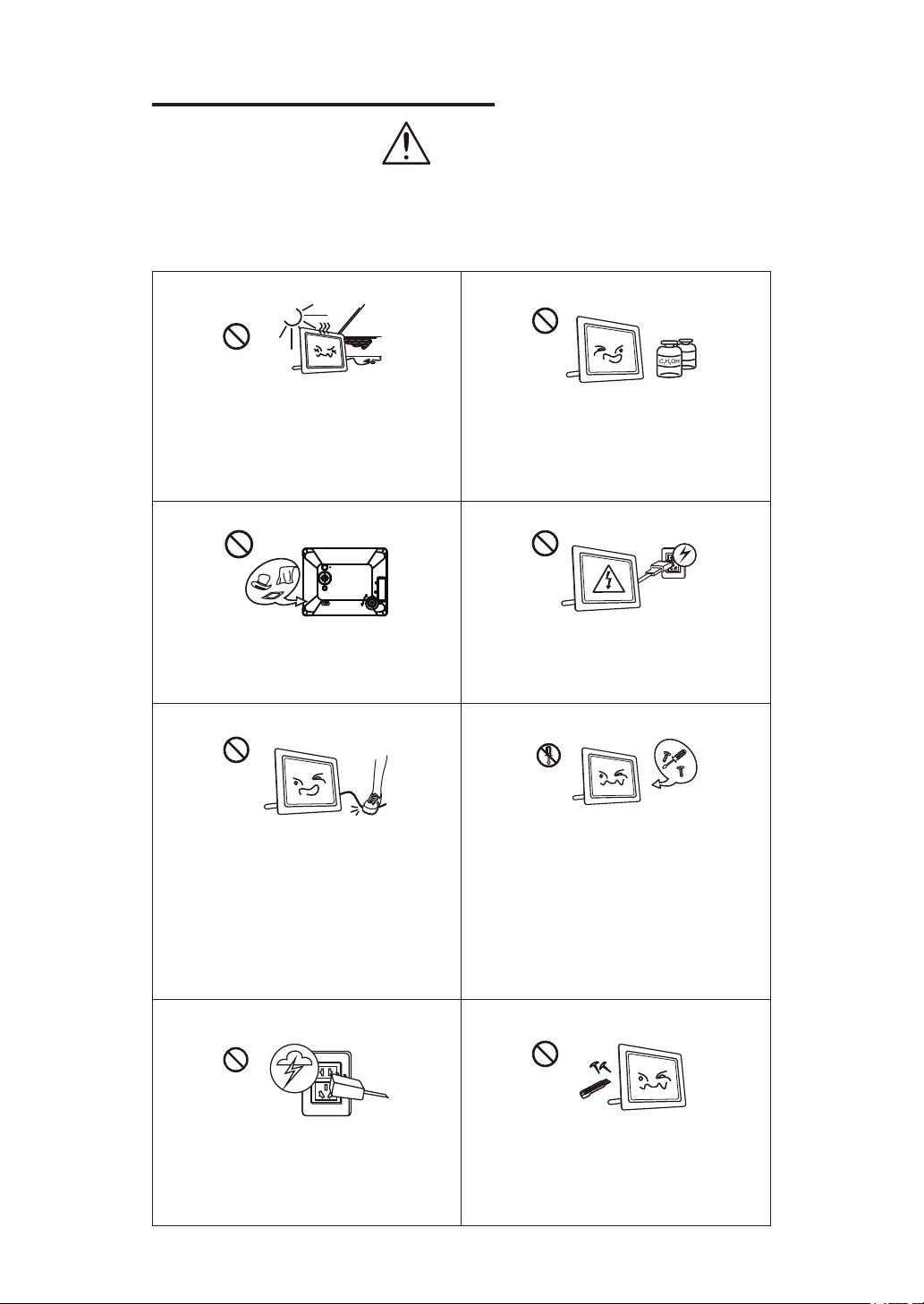
1. Меры предосторожности
Осторожно!
Перед использованием данного прибора внимательно прочтите
настоящее руководство и сохраните его для дальнейшего
использования. Руководство поможет вам устранить возможные
проблемы при эксплуатации данного прибора.
Не допускайте воздействия на данный
прибор воды, влаги и высокой влажности.
Не помещайте его вблизи плавательного
бассейна, ванны или раковины, где он
может соприкоснуться с водой.
Чтобы гарантировать надежную работу
прибора и защитить от перегрева, не
блокируйте вентиляционные отверстия.
Во избежание поражения электрическим
током не наступайте на кабель, розетку
или блок питания.
Очистку прибора выполняйте только
мягкой сухой тканью, не используйте для
очистки какие-либо химические жидкости.
Используйте только принадлежности и
аксессуары, указанные производителем.
Не пытайтесь самостоятельно
осуществлять ремонт данного прибора.
В случае открытия или снятия крышек
вы можете подвергнуться воздействию
опасного напряжения и других источников
опасности. Любое техническое
обслуживание и ремонт прибора должны
выполнять только квалифицированные
специалисты сервисной службы.
Отключайте данный прибор от
электрической розетки во время грозы, а
также если он не используется длительное
время.
ViewSonic VFM8861
Не допускайте сильных нажатий на ЖКэкран в процессе транспортировки или
эксплуатации прибора. Не допускайте
касания прибора острыми предметами.
Page 7
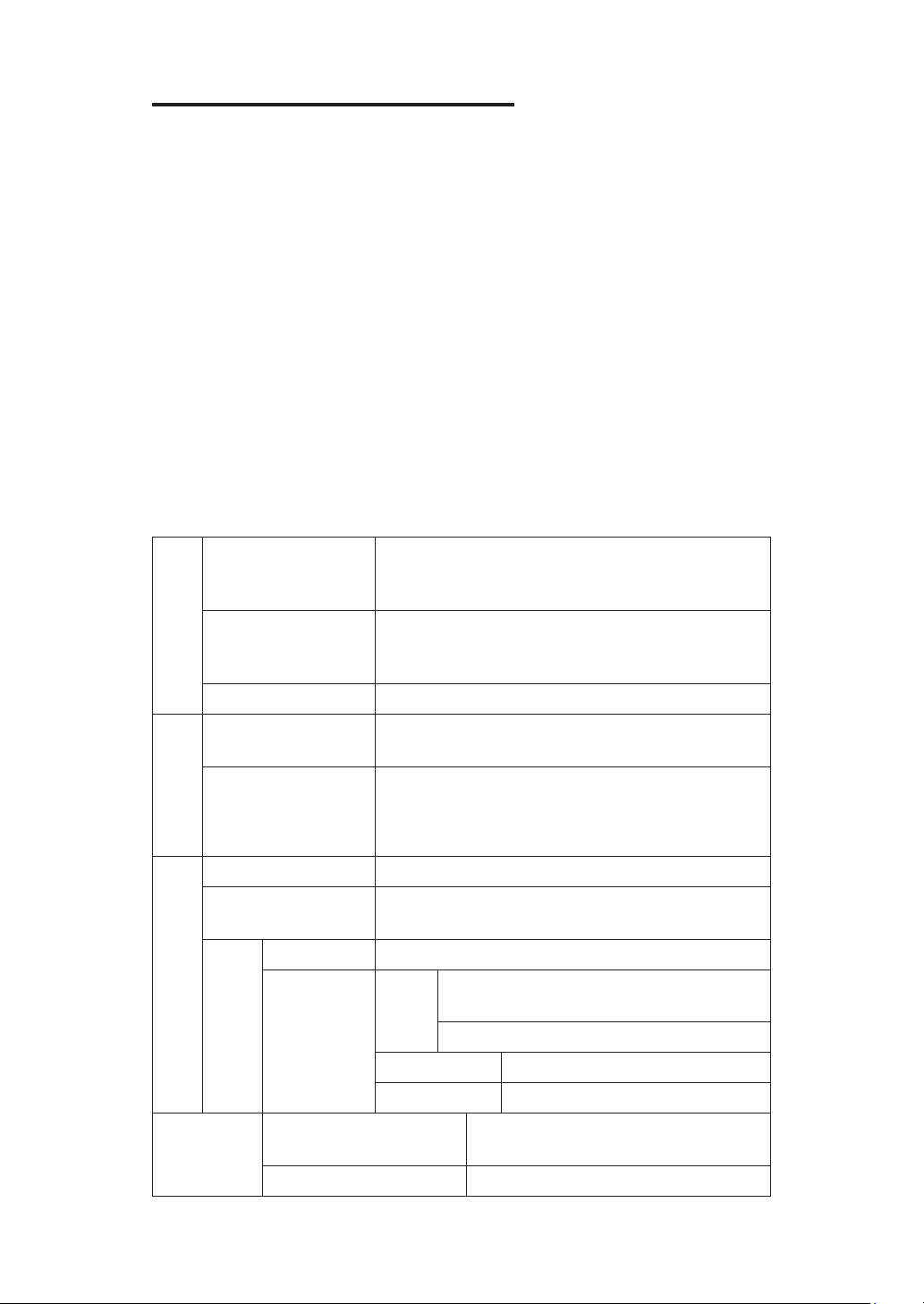
2. Краткое описание изделия
2.1 Характеристики
Высококачественный 8-дюймовый ЖКД: высокое разрешение –
800x600.
Совместимость с форматами изображений JPG, JPEG.
Функция слайд-шоу фотографий с множеством эффектов перехода, а
также поддержка поворота и увеличения изображений.
Проигрыватель музыки (MP3) и фоновая музыка при воспроизведении
слайд-шоу.
Совместимость с форматами видео MJPEG и MPEG-4.
Программа чтения электронных книг в текстовом формате.
Функции будильника, часов и календаря.
Устройство для считывания карт 3-в-1 (SD/SDHC/MMC).
2.2 Технические характеристики
Размер,
ЖК-экран
соотношение
сторон панели
8 дюймов, 4:3
Эффективная
отображения
Разрешение 800 (Ш) x 600 (В) пикселей
фотографий
Поддерживаемые
Файлы
Максимальное
разрешение
изображений
Декодер видео MPEG4, MJPEG, AVI
Поддерживаемые
Файлы видео
Эл. книги
форматы видео
Характеристики
видео
область
форматы
MJPEG AVI: Макс. 320 x 240
MPEG2
Поддерживаемые
форматы файлов
Макс. размер файла: Макс. 10 МБ
162,0 (Ш) x 121,5 (В) мм
JPG, JPEG (базовое кодирование)
30 миллионов пикселей
MPG, MPEG, MOV
DIVX4/5/5.11/6: макс. 720 x 576 – 5 МБ/
сек
AVI:
XVID: Макс. 720 x 576 – 5 МБ/сек
MPEG4 (avi) Макс. 720 x 576 – 5 МБ/сек
MOV Макс. 640 x 480
«.txt» (только английский язык)
ViewSonic VFM8862
Page 8
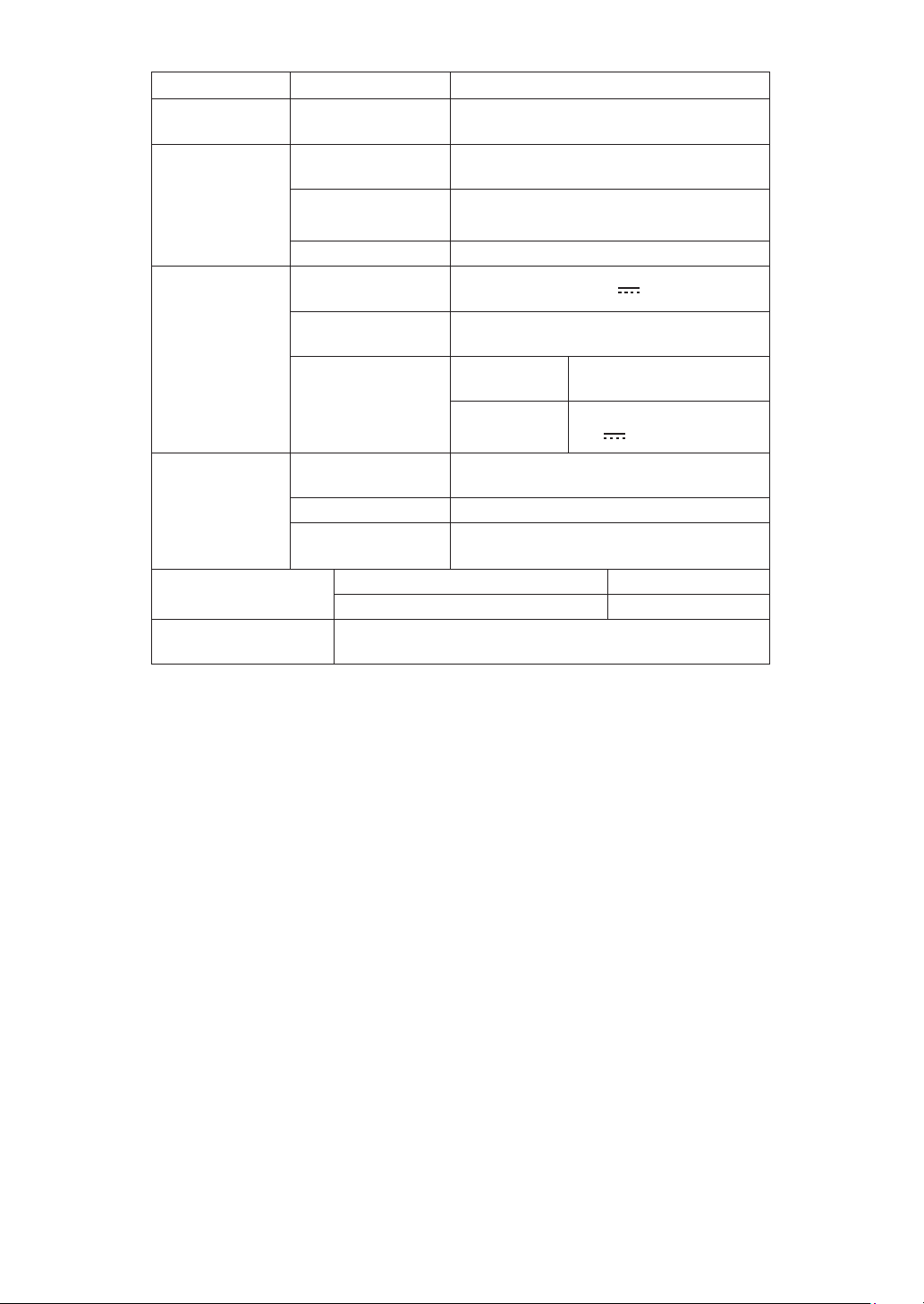
Календарь
Звуковые
файлы
Запоминающие
устройства
характеристики
Электрические
Габаритные
размеры
Условия окружающей
среды
Соответствие
нормативам
Поддерживаемые
форматы звука
Поддерживаемые
карты памяти
Файловая система FAT, FAT32
Потребляемая
Блок питания
Часы, календарь, будильник
Mp3 (частота дискретизации 44,1 кГц,
скорость передачи 32-320 кб/сек),
MMC, SD, SDHC (макс. 32 ГБ)
USB
Входное
напряжение
мощность
Габаритные
размеры
Вес Около 440 г
Способ
управления
Температура эксплуатации от 0 до 40 °C
Температура хранения от -20 до 60 °C
CE, BSMI, FCC, ICES003, LVD, ГОСТ-Р (Гигиена)
Флэш-накопитель для USB
(макс. 200mA )
постоянный ток, 5 В 1 А
≤5 Вт
Входное
напряжение
Выходное
напряжение
225 x 185 x 24,2 мм
Кнопочный
переменный ток, 100240 В, 50/60 Гц
постоянный ток,
5 В
1 A
2.3 Комплект поставки
Блок питания ...............................................................................1 шт.
Фоторамка цифровая ..................................................................1 шт.
Пульт дистанционного управления (ПДУ) .................................1 шт.
Кабель USB (VFM886-54/74) ......................................................1 шт.
Кабель USB ..................................................................................1 шт.
Руководство пользователя .........................................................1 шт.
Краткое руководство ...................................................................1 шт.
Упор ..............................................................................................1 шт.
ViewSonic VFM8863
Page 9

2.4 Расположение кнопок
1Кнопка «Питание» a. Нажмите и удерживайте эту кнопку для
включения фоторамки.
b. Нажмите и удерживайте эту кнопку для
выключения фоторамки.
c. Кратковременно нажмите эту кнопку для
перехода к главному меню, если фоторамка
включена.
2
Возврат: Выход.
3
Воспроизведение: a. Подтверждение / Вход. b. Воспроизведение /
Пауза.
c. Нажмите и удерживайте эту кнопку, чтобы
вызвать меню функций.
4
ВВЕРХ: a. Вверх; b. Предыдущее; c. Перемотка назад.
5
ВНИЗ: a. Вниз; b. Следующее; c. Перемотка вперед.
6
ВПРАВО: a. Вправо; b. Увеличение громкости;
c. Вход; d. Увеличение регулировки.
7
ВЛЕВО: a. Влево; b. Уменьшение громкости;
c. Возврат к предыдущему уровню;
d. Уменьшение регулировки.
ViewSonic VFM8864
Page 10

2.5 Описание разъемов
1 ВХОД USB: Предназначен для подключения флэш-накопителя USB
или ПК(макс. 200mA ).
2
Гнездо карты памяти SD/SDHC/MMC.
3
Разъем питания постоянного тока: Вход питания постоянного тока
(5 В, 1А).
ViewSonic VFM8865
Page 11

2.6 Описание пульта дистанционного
управления
1
3
6
8 9
MODE
ViewSonic
2
4
7
5
1Кнопка «Питание» a. Нажмите и удерживайте эту кнопку для
включения фоторамки.
b. Нажмите и удерживайте эту кнопку для
выключения фоторамки.
c. Кратковременно нажмите эту кнопку для
перехода к главному меню, если фоторамка
включена.
2
Возврат: Выход.
3
Воспроизведение: a. Подтверждение / Вход. b. Воспроизведение /
Пауза.
c. Нажмите и удерживайте эту кнопку, чтобы
вызвать меню функций.
4
ВВЕРХ: a. Вверх; b. Предыдущее; c. Перемотка назад.
5
ВНИЗ: a. Вниз; b. Следующее; c. Перемотка вперед.
6
ВЛЕВО: a. Влево; b. Уменьшение громкости; c. Уменьшение
регулировки.
7
ВПРАВО: a. Вправо; b. Увеличение громкости; c. Увеличение
регулировки.
8
РЕЖИМ: a. Переключение формата отображения;
b. Переключение цвета шрифта при чтении электронных
книг.
9
Кнопка функций: Нажмите для вызова меню функций.
ViewSonic VFM8866
Page 12

3. Подготовка к работе
1 2
3.1 Упор
Для закрепления упора вращайте его по часовой стрелке.
Для снятия упора вращайте его против часовой стрелки.
3.2 Установка батарейки
Рисунок 3Рисунок 2Рисунок 1
1. Руководствуясь рисунком 1, выдвиньте держатель батарейки с
батарейкой и пластиковым изолятором (по стрелке).
2. Удалите пластиковый изолятор (рисунок 2).
3. Вставьте держатель с батарейкой в ПДУ (рисунок 3).
ViewSonic VFM8867
Page 13

4. Инструкция по эксплуатации
4.1 Включение и выключение цифровой
фоторамки
Включение питания
а: При подключении к сети фоторамка включается автоматически.
b: При подключенном к сети блоке питания нажмите и удерживайте
кнопку [
Выключение питания
] на ПДУ или устройстве – фоторамка включится.
Нажмите и удерживайте кнопку [
фоторамку.
Переход к главному меню
Кратковременно нажмите кнопку [
отобразит главное меню.
] на ПДУ, чтобы выключить
], после этого фоторамка
4.2 Инструкция по использованию экранного
меню
4.2.1 Меню «Main» (Главное)
На следующей иллюстрации показано главное меню. При помощи кнопок
«Влево» и «Вправо» выберите значок и перейдите к выбранному пункту,
нажав кнопку [ ].
4.3 Favorite (Избранное) (VFM886-54/74)
В этой категории пользователь может сам выбрать содержимое,
скопировав его с карты памяти или накопителя USB(макс. 200mA ). Для
добавления файла в категории «Favorite» (Избранное) войдите в меню
«Main» (Главное) в «File Manager» (Диспет.файл), выберите нужный
файл, нажмите и удерживайте кнопку [ ] на устройстве, чтобы вызвать
меню настройки, и выберите «Favorite» (Избранное).
ViewSonic VFM8868
Page 14

Из-за ограниченных размеров внутренней памяти разрешение
изображения в категории «Favorite» (Избранное) установлено
производителем на 800x600 пикселей. Рекомендуется размер
изображения не более 50 кБ (общий объем в категориях About DPF (О
DPF) и Favorite (Избранное) – менее 500 кБ).
4.4 Инструкция по использованию File Manager
(Диспет.файла)
При помощи кнопок [◄/►] выберите пункт «File Manager» (Диспет.
файл) в меню «Main» (Главное) и перейдите к нему, нажав кнопку [
]. В File Manager (Диспет.файле) отобразятся все файлы, находящиеся
на накопителях. В меню File Manager (Диспет.файл) можно переходить к
различным накопителям, открывать файлы, удалять и добавлять файлы
в категорию Favorite (Избранное).
4.5 Инструкция по воспроизведению
изображений
4.5.1 Просмотр слайдов
При помощи кнопок [◄/►] выберите пункт «Photo» (Фотографии)
в главном меню и выберите тип запоминающего устройства в
раскрывающемся списке. Затем запустите полноэкранное слайд-шоу,
нажав кнопку [ ]. Во время отображения слайд-шоу нажимайте кнопки
[▲/▼] для перехода к предыдущей или следующей фотографии; для
регулировки громкости фоновой музыки нажимайте кнопки [◄/►]; для
паузы нажмите кнопку [ ], и сведения об изображении отобразятся на
экране.
ViewSonic VFM8869
Page 15

4.5.2 Настройка слайд-шоу
Во время отображения слайд-шоу нажмите и удерживайте кнопку [ ],
чтобы вызвать меню настройки, нажимайте кнопки [▲/▼] для выбора
пунктов меню, подтверждение выполняется кнопкой [ ], выход –
кнопкой [
Origin file (Начальный файл): выбирается из Current Directory (Текущей
BG Music (Фоновая музыка): включение и выключение фоновой музыки.
Zoom (Увеличение): нажмите кнопку [ ] несколько раз для увеличения
Rotate (Вращение): нажмите кнопку [ ] несколько раз для поворота
Brightness (Яркость): нажимайте кнопки [◄/►] для изменения размера
Slideshow (Слайд-шоу): имеется 13 различных эффектов перехода
Interval (Интервал): нажимайте кнопки [◄/►] для переключения между
Display (Отобразить): нажимайте кнопки [◄/►] для переключения между
Mode (Режим): нажимайте кнопки [◄/►] для переключения между
].
папки) и All Directory (Всех папок).
изображения от 1 до 5 раз.
изображения на 0, 90, 180 или 270 градусов.
шрифта; значение по умолчанию равно 10.
(например, в случайном порядке, Top to Button
(сверху вниз), Left to Right (слева направо) и
т.д.). Выберите из них нужный эффект, нажимая
кнопки [◄/►].
значениями Fast (Быстро), Middle (Умеренно), Slow
(Медленно) и Self-defined (По выбору).
значениями Auto (Авто), Original (Исходный), Crop
(Обрезать) и Stretch (Растянуть).
значениями Random (В случайном порядке), Order
(Порядок).
ViewSonic VFM88610
Page 16

4.6 Инструкция по использованию видео
4.6.1 Воспроизведение видео
При помощи кнопок [◄/►] выберите пункт «Video» (Видео) в Main
Menu (главном меню) и выберите тип запоминающего устройства в
раскрывающемся списке. Затем перейдите к нему, нажав кнопку [ ].
В меню кино Browser (Обозреватель) выберите нужный файл видео для
просмотра и нажмите кнопку [ ] для полноэкранного воспроизведения.
Во время воспроизведения кино нажмите кнопку [ ] для приостанова,
и сведения о кино отобразятся на экране. Нажимайте кнопки [▲/▼]
для перемотки кино вперед или назад. Устройство имеет функцию
воспроизведения с места последнего останова.
4.6.2 Настройка воспроизведения видео
Во время воспроизведения видео нажмите и удерживайте кнопку
[ ] для отображения меню настроек, включающее пункты Previous
(Предыдущее), Next (Следующее), Play/Pause (Воспроизведение/
Пауза), Fast forward (Перемотка вперед), Rewind (Перемотка назад), Skip
(Пропустить), Repeat (Повторить), Display ratio (Формат воспроизведения)
и brightness (Яркость).
ViewSonic VFM88611
Page 17

Previous (Предыдущее): переход к предыдущему видео;
Next (Следующее): переход к следующему видео;
Play/Pause (Воспроизведение/Пауза): приостанов или возобновление
воспроизведения видео;
Fast forward (Перемотка вперед): ускоренное воспроизведение видео
в прямом направлении;
Rewind (Перемотка назад): ускоренное воспроизведение видео в
обратном направлении;
Repeat (Повторить): нажмите кнопку [ ] для переключения между
режимами Repeat All (Повторить все), Repeat One (Повторить один),
Repeat Once (Повторить однократно) и None (Нет);
Skip (Пропустить): переход на указанную временную отметку и
воспроизведение. Выберите Skip (Пропустить), нажмите кнопку [ ]
для отображения окна в левом углу экрана, затем выберите точное
время, нажимая кнопки [▲/▼].
Display (Отобразить): Нажимайте кнопку [ ] для переключения
между значениями Original (Исходный), Stretch (Растянуть), Crop
(Обрезать), Auto (Авто) и Actual (Действительный).
Brightness (Яркость): Нажмите кнопку [ ] для отображения шкалы
регулировки яркости и настройте уровень яркости кнопками [◄/►];
4.7 Инструкция по воспроизведению музыки
4.7.1 Воспроизведение музыки
При помощи кнопок [◄/►] выберите пункт «Music» (Музыка) в главном
меню и выберите тип запоминающего устройства в раскрывающемся
списке. Затем перейдите к нему, нажав кнопку [ ]. В меню музыки
Browser (Обозреватель) выберите нужный звуковой файл и нажмите
кнопку [ ] для воспроизведения. Во время воспроизведения музыки
нажимайте кнопки [▲/▼] для перехода к предыдущей или следующей
композиции, подтверждение выполняется кнопкой [ ]; регулировка
громкости кнопками [◄/►]; приостанов воспроизведения кнопкой [ ].
ViewSonic VFM88612
Page 18

4.7.2 Настройка воспроизведения звука
Во время воспроизведения музыки нажмите и удерживайте кнопку [ ],
чтобы вызвать меню настройки, нажимайте кнопки [◄/►] для выбора
пунктов меню, подтверждение выполняется кнопкой [ ], выход –
кнопкой [
Origin file (Начальный файл): нажмите кнопку [ ] для выбора
пунктов Current Disk (Текущий диск) и Current Directory (Текущая
папка);
Repeat (Повторить): нажмите кнопку [ ] для переключения между
режимами Repeat All (Повторить все), Repeat One (Повторить один),
Repeat Once (Повторить однократно) и None (Нет);
Previous (Предыдущее): переход к предыдущей композиции;
Next (Следующее): переход к следующей композиции;
Play/Pause (Воспроизведение/Пауза): приостанов или
возобновление воспроизведения музыки;
Rewind (Перемотка назад): ускоренное воспроизведение композиции
в обратном направлении;
Fast forward: (Перемотка вперед): ускоренное воспроизведение
композиции в прямом направлении;
Background (Фон): нажмите кнопку [ ] для выбора
предпочтительного стиля;
Back Light (Подсветка): нажмите кнопку [ ] для выбора
параметров подсветки;
].
4.8
Инструкция по использованию прочих функций
4.8.1 E-book (Электронные книги)
4.8.1.1 E-book browser (Обозреватель электронных книг)
При помощи кнопок [◄/►] выберите пункт «Others» (Прочее) в главном
меню и выберите «E- book» (Электронные книги) в раскрывающемся
списке. Затем перейдите к нему, нажав кнопку [ ]. В меню электронных
книг Обозреватель выберите нужный файл в текстовом формате (.txt) и
нажмите кнопку [ ] для чтения электронной книги; нажимайте кнопки
[▲/▼] для перелистывания страниц вперед и назад; для регулировки
громкости фоновой музыки нажимайте кнопки [◄/►].
ViewSonic VFM88613
Page 19

4.8.1.2 Настройка электронной книги
Во время чтения нажмите и удерживайте кнопку [ ], чтобы вызвать
меню настройки, нажимайте кнопки [▲/▼] для выбора пунктов меню,
кнопки [◄/►] для выбора подпунктов; нажмите кнопку [
и сделанные настройки вступят в силу.
BG music (Фоновая музыка): включение и выключение фоновой музыки.
Auto scroll (Автоматическая прокрутка): выбор режима Fast (Быстрая),
Middle (Средняя), Slow (Медленная) и Off (Выкл.).
Font color (Цвет шрифта): кнопками [◄/►] выбирается White (Белый),
Black (Черный), Gray (Серый) или Blue (Синий).
Go to Page (Перейти к странице): нажмите кнопку [ ] для выбора
параметра «Go to Page» (Перейти к странице), кнопками [▲/▼] измените
значение и для подтверждения нажмите кнопку [ ].
] для выхода
4.8.2 Календарь и часы
Кнопками [◄/►] выберите «Others» (Прочее) в главном меню, где
отображаются параметры Ebook (Электронная книга) и Clock (Часы).
Настройка календаря и часов
Кнопками [◄/►] выберите «Others» (Прочее) в главном меню и
перейдите к настройкам «clock» (часов) кнопкой [ ].
При длительном нажатии кнопки [ ] отображается меню настройки,
включающее параметры Date (Дата), Mode (Режим), Time (Время), Timer
(Таймер) и Alarm (Будильник).
Кнопками [◄/►] выбирается день; кнопками [▲/▼] выбирается месяц.
ViewSonic VFM88614
Page 20

4.9 Setup (Настройка)
Кнопками [◄/►] выберите «Setup» (Настройка) в главном меню,
после чего отобразится меню с параметрами Common (Общие), Power
(Питание), Media (Мультимедиа) и Time (Время).
4.9.1. Common (Общие)
Language (Язык): кнопками [◄/►] выбирается параметр Language (Язык).
Background (Фон): кнопками [◄/►] выбирается предпочтительный стиль.
USB Mode (Режим USB): выбор устройства USB или ПК (VFM886-54/74).
Product Information (Информация о продукте): отображение информации
об устройстве;
Update (Обновление): эта функция служит для обновления программного
обеспечения (прошивки) фоторамки.
Factory Default (Заводские установки по умолчанию): восстановление
стандартных настроек фоторамки;
Boot Mode (Режим загрузки): кнопками [◄/►] выбирается режим.
4.9.2. Power (Питание)
Backlight (Подсветка): установка уровня яркости.
Backlight off (Отключение подсветки): кнопками [◄/►] устанавливается
Power Off (Выключение): кнопками [◄/►] устанавливается время
выключения питания.
4.9.3 Media (Мультимедиа)
Movie (Кино): установка параметров Repeat (Повторить) и Display
(Отобразить); кнопками [◄/►] выбирается параметр.
Photo (Фото): установка параметров Origin File (Начальный файл), BG
music (Фоновая музыка), Slideshow (Слайд-шоу), Interval
(Интервал) и Display (Отобразить); кнопками [◄/►]
выбирается параметр.
Music (Музыка): установка параметров Origin File (Начальный файл),
ViewSonic VFM88615
время автоматического отключения
подсветки.
Page 21

Play Sequence (Последовательность воспроизведения) и
Repeat (Повтор); кнопками [◄/►] выбирается параметр.
Ebook (Электронная книга): установка параметров BG music (Фоновая
музыка), Auto Scroll (Автоматическая
прокрутка) и Font Color (Цвет шрифта);
кнопками [◄/►] выбирается параметр.
4.9.4 Time (Время)
Date (Дата): кнопками [◄/►] выбираются параметры Year (Год), Month
(Месяц) и Date (Число), а кнопками [▲/▼] изменяется
значение.
Mode (Режим): выбор 24Hour (24-часового) или 12Hour (12-часового)
режима отображения времени.
Time (Время): кнопками [◄/►] выбираются часы или минуты, а кнопками
[▲/▼] изменяется их значение.
Adjust (Регулировка): часы отстают или спешат после работы устройства
в течение длительного времени. Если часы отстают
или спешат, кнопками [◄/►] отрегулируйте время;
ускорение: [►], замедление: [◄ ] Регулировка
выполняется не более «6» секунд вперед или назад
Timer (Таймер): настройка четырех параметров - Timer status (Состояние
таймера), Turn on time (Время включения), Turn off time
(Время выключения) и Frequency (Периодичность).
Alarm (Будильник): настройка четырех параметров Alarm status
(Состояние будильника), Alarm time (Время
включения), Frequency (Периодичность) и Alarm ring
(Сигнал будильника).
ViewSonic VFM88616
Page 22

5. Устранение неполадок
Проблемы и решения
Проблема Решения
Фоторамка не включается,
ничего не происходит даже
при подключении к блоку
питания.
Экран выключен Убедитесь, что подсветка выключена.
Изображение на экране
не изменяется и им
невозможно управлять
Видео воспроизводится
с искажениями и
отображается сообщение
«media format not
supported» (данный
формат файлов не
поддерживается)
Нет звука Убедитесь, что параметр уровня громкости не установлен
Не работает
дистанционное
управление
Файлы не открываются Проверьте путь к файлам, данная фоторамка не может
Не открываются файлы
с флэш-накопителя для
USB.(макс. 200mA )
Фоторамка не считывает
карту памяти SDHC
Действительный объем
памяти меньше указанного
На экране не
отображаются файлы.
Слайд-шоу прекращается,
и автоматически
открывается главное
меню.
Проверьте, подключено ли питание надлежащим образом,
или отключите фоторамку от электрической розетки и
затем снова подключите блок питания к электрической
розетке. Если проблему устранить не удается, верните
фоторамку поставщику на ремонт.
Отключите фоторамку от электрической розетки и затем
снова подключите блок питания к электрической розетке.
Разрешение видео и поток данных (формат) не
поддерживаются. Проверьте параметры (разрешение,
поток данных и формат) видеофайлов на ПК с помощью
такого плеера, как Storm Player и, если данные параметры
выходят за пределы поддерживаемых значений для
данного устройства, конвертируйте данные видеофайлы с
помощью программы конвертирования видео.
на 0. Убедитесь, что в данном видеофайле есть звук.
Если проблему устранить не удается, верните фоторамку
поставщику на ремонт.
Расстояние между пультом ДУ и устройством слишком
велико или угол, под которым пульт направлен на
устройство, превышает 60 градусов.
Проверьте надежность контакта батарейки пульта ДУ или
убедитесь, что батарейка не разряжена.
открыть файлы, сохраненные в папке, глубина вложения
которой превышает 5 уровней.
Проверьте подключен ли флэш-накопитель для USB
надлежащим образом. Фоторамка поддерживает флэшнакопители для USB емкостью не более 32 Гбайт.
Возможно, установлен несовместимый флэш-накопитель
USB. Обратитесь к поставщику фоторамки для получения
информации о совместимых накопителях.
Проверьте установлена ли карта памяти SDHC
надлежащим образом. Фоторамка поддерживает карты
памяти SDHC емкостью не более 32 Гбайт. Возможно,
установлена несовместимая карта памяти. Обратитесь
к поставщику фоторамки для получения информации о
совместимых картах памяти.
Действительный объем памяти уменьшается из-за
включенных файлов для управления и приложений.
Повреждена файловая система FAT. Перезапустите
фоторамку.
Снова запустите слайд-шоу. (Примечание. Данная
фоторамка оснащена функцией защиты от ударов и
внешних воздействий).
Примечание. ЖК-панель со светодиодной подсветкой состоит из миллионов
пикселей, выполненных по прецизионной технологии. Иногда некоторые пиксели
могут светиться слишком ярко или слишком слабо, но это явление не влияет на
фактическую работу данной цифровой фоторамки.
ViewSonic VFM88617
Page 23

Служба поддержки
По вопросам технической поддержки или гарантийного обслуживания обращайтесь к
вашему региональному торговому представителю (см. таблицу).
ВНИМАНИЕ: Вы должны указать серийный номер вашего изделия.
Страна или
регион
Россия
Беларусь
(Русский)
Латвия
(Русский)
Вебсайт Tелефон Телефон
www.viewsoniceurope.
com/ru/
www.viewsoniceurope.
com/ru/
www.viewsoniceurope.
com/ru/
www.viewsoniceurope.
com/ru/support/call-desk/
www.viewsoniceurope.
com/ru/support/call-desk/
www.viewsoniceurope.
com/ru/support/call-desk/
service_ru@viewsoniceurope.
com
service_br@viewsoniceurope.
com
service_lv@viewsoniceurope.
com
ViewSonic VFM88618
Page 24

Ограниченная гарантия
Рамка фотоего VIEWSONIC цифров
Объем гарантии
Компания ViewSonic гарантирует отсутствие брака в материалах и дефектов производства в своих
изделиях при нормальном использовании втечение гарантийного периода. При наличии брака в
материалах и дефектов производства в течение гарантийного периода компания ViewSonic обязуется
по своему усмотрению отремонтировать или заменить изделие на аналогичное. При замене изделия
или его деталей могут использоваться отремонтированные или восстановленные детали и компоненты.
Срок действия гарантии
Рамка фотоего ViewSonic цифров гарантирована на 1 год для работы от даты первой покупкы клиента.
На кого распространяется гарантия
Настоящая гарантия действительна только для первого конечного покупателя изделия.
На какаие изделия не распространяется гарантия
1. На любые изделия со стертым, измененным или удаленным серийным номером.
2. На изделия с повреждениями, ухудшением качества работы или неисправностями, появившимися
по следующим причинам.
a. В результате аварии, неправильного или небрежного обращения, воздействия огня, воды, мол-
ний и прочих природных явлений, несанкционированной модификации а также несоблюдения
инструкций, входящей в комплект поставки изделия.
b. В результате ремонта или попытки ремонта изделия лицами не авторизованными компанией
ViewSonic.
c. В результате воздействия внешних факторов, таких как колебания напряжения или перебои
электропитания.
d. В результате использования запчастей и компонентов, не соответствующих техническим тре-
бованиям компании ViewSonic.
e. В результате естественного износа и старения изделия.
f. По любым другим причинам, не относящимся к дефектам изделия.
3. На любое изделие с проявлением состояния, которое часто называется «остаточным
изображением», возникающим после отображения статичного изображения.
Порядок обслуживания:
1. Для получения информации о порядке гарантийного обслуживания обращайтесь в отдел обслу-
живания клиентов компании ViewSonic (см. страничку обслуживания клиентов). При этом потребуется сообщить серийный номер изделия.
2. Для получения гарантийного обслуживания необходимо сообщить (а) дату приобретения, указан-
ную на чеке (b) свое имя, (c) свой адрес, (d) описания характера неисправности и (e) серийный
номер изделия.
3. Доставьте или отправьте с оплатой доставки изделие в оригинальной упаковке в любой авторизо-
ванный сервисный центр ViewSonic или непосредственно в компанию ViewSonic.
4. Для получения дополнительной информации или адреса ближайшего центра сервисного центра
ViewSonic обращайтесь в компанию ViewSonic.
Ограничение подразумеваемых гарантий
Никакие другие гарантии, помимо предусмотренных в настоящем документе , в том числе
подразумеваемые гарантии товарности и пригодности для определенного назначения, не
предоставляются ни в явной, ни в подразумеваемой форме.
Исключение убытков
Материальная ответственность компании ViewSonic ограничивается стоимостью ремонта или замены изделия . При этом компания не несет ответственности :
1. За возмещение ущерба, нанесенного другому имуществу по причине любых дефектов изделия
за возмещения убытков принесенных , основанных на причиненном неудобстве , утрате
возможности использования изделия, потерянном времени, упущенной прибыли , упущенных
деловых возможностях. Утрате деловой репутации («гудвилла») , помехах деловым отношениям
и прочих коммерческих убытков
2. За возмещение любых других убытков , будь то обусловленные, косвенные или другие.
3. За любые иски и притязания , возбуждаемые против клиента любыми третьими лицами.
4.3: ViewSonic DPF Warranty DPF_LW01 Rev. 1C 06-25-07
ViewSonic VFM88619
Page 25

